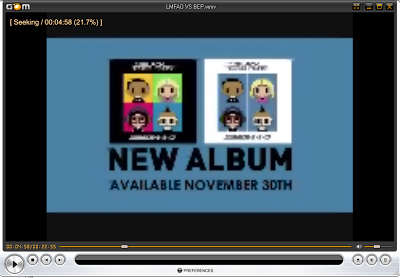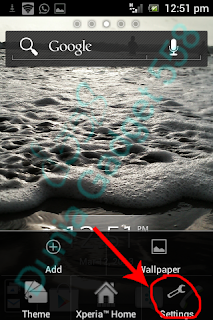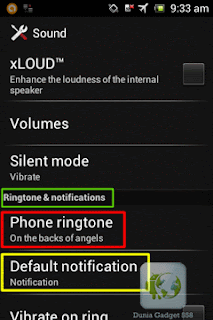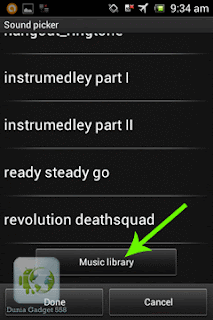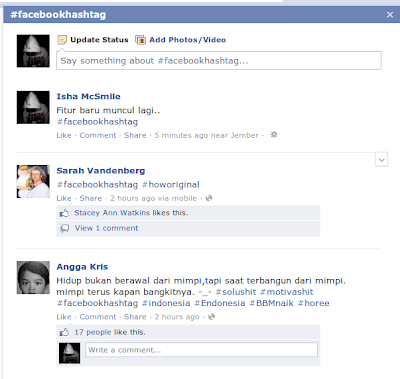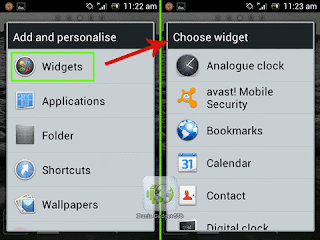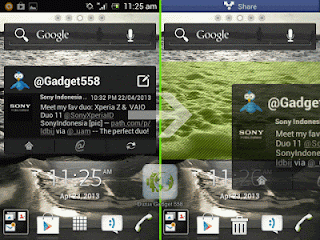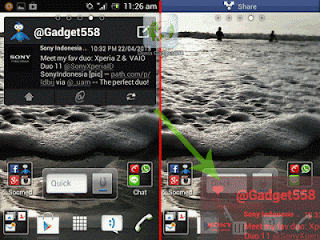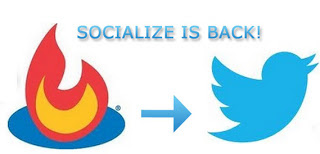Menggabungkan video dan film dari dua file atau lebih yang terpisah untuk dijadikan file berdurasi panjang bisa kita lakukan dengan menggunakan Windows Movie Maker. Penggabungan ini biasa di terapkan untuk menggabungkan film yang terbagi menjadi 2 part atau lebih. Cara ini juga bisa untuk menggabungkan video klip sebuah lagu baik video yang berdurasi panjang atau pendek. Windows Movie Maker biasanya sudah ada pada PC, bila kita memakai Windows. Namun jika belum ada kita bisa download secara online di situs resmi Microsoft.
Sebagai contoh Menggabungkan video dan film, saya akan mencoba menggabungkan 2 video klip yang berbeda. Nantinya cara ini bisa diterapkan untuk menggabungkan film, atau video-video lain (rekaman, amatir, editan dsb). Menurut saya, Windows Movie Maker adalah software / aplikasi untuk menggabungkan video yang paling simpel dan mudah, walaupun banyak software sejenis yang menggunakan metode penggabungan online maupun offline.
Jika Anda ingin menggabungkan video maupun film dengan Windows Movie Maker, berikut langkah - langkah mudahnya :
1. Buka program Windows Movie Maker pada PC / Laptop Anda.
2. Pada menu sebelah kiri klik IMPORT - VIDEOS, kemudian pilih video mana saja yang akan digabungkan. Sebagai contoh saya akan menggabungkan Video Klip The Black Eyed Peas - The Time dengan Video Klip LMFAO - Party Rock Anthem. Selanjutnya klik IMPORT.
Pilih file video yang burningable seperti Avi, Mpeg, Mp4, 3gp, MKV, namun lebih baik kita menggunakan Video yang berformat WMV (Windows Media Video file) pada Movie Maker ini.
3. Setelah file video di IMPORT tadi, maka akan terlihat seperti pada gambar dibawah. KLIK dan GESER kebawah (TIMELINE VIDEO) / Drag n Drop video klip yang PERTAMA.
4. Kemudian geser kanan kursor hingga akhir video PERTAMAN. KLIK dan GESER KEBAWAH juga video yang KEDUA untuk menggabungkan video. Setelah kedua video klip masuk kedalam TIMELINE VIDEO maka akan terlihat menyambung seperti pada gambar dibawah ini.
5. Langkah selanjutnya klik PUBLISH TO - THIS COMPUTER. Berikan nama pada FILE NAME, dan target penyimpanan (Publish to). Kemudian klik NEXT.
6. Kita telah memasuki sesi akhir penggabungan video. Tentukan kualita dan size video saat di publish. Gunakan BEST QUALITY untuk performa terbaik. Kemudian klik PUBLISH - tunggu sampai selesai prosesnya - dan terakhir klik FINISH.
Menggabungkan video dan film dengan menggunakan Windows Movie Maker sudah selesai. Dibawah ini adalah screenshot 2 video klik sebelum digabungkan, dan screenshot yang terakhir adalah videoklip yang telah digabungkan (durasinya 2 kali lebih panjang). Klik pada gambar, untuk memperbesar gambar tampilan. Semoga membantu :)
Read more »
Sebagai contoh Menggabungkan video dan film, saya akan mencoba menggabungkan 2 video klip yang berbeda. Nantinya cara ini bisa diterapkan untuk menggabungkan film, atau video-video lain (rekaman, amatir, editan dsb). Menurut saya, Windows Movie Maker adalah software / aplikasi untuk menggabungkan video yang paling simpel dan mudah, walaupun banyak software sejenis yang menggunakan metode penggabungan online maupun offline.
Jika Anda ingin menggabungkan video maupun film dengan Windows Movie Maker, berikut langkah - langkah mudahnya :
1. Buka program Windows Movie Maker pada PC / Laptop Anda.
2. Pada menu sebelah kiri klik IMPORT - VIDEOS, kemudian pilih video mana saja yang akan digabungkan. Sebagai contoh saya akan menggabungkan Video Klip The Black Eyed Peas - The Time dengan Video Klip LMFAO - Party Rock Anthem. Selanjutnya klik IMPORT.
Pilih file video yang burningable seperti Avi, Mpeg, Mp4, 3gp, MKV, namun lebih baik kita menggunakan Video yang berformat WMV (Windows Media Video file) pada Movie Maker ini.
3. Setelah file video di IMPORT tadi, maka akan terlihat seperti pada gambar dibawah. KLIK dan GESER kebawah (TIMELINE VIDEO) / Drag n Drop video klip yang PERTAMA.
4. Kemudian geser kanan kursor hingga akhir video PERTAMAN. KLIK dan GESER KEBAWAH juga video yang KEDUA untuk menggabungkan video. Setelah kedua video klip masuk kedalam TIMELINE VIDEO maka akan terlihat menyambung seperti pada gambar dibawah ini.
5. Langkah selanjutnya klik PUBLISH TO - THIS COMPUTER. Berikan nama pada FILE NAME, dan target penyimpanan (Publish to). Kemudian klik NEXT.
6. Kita telah memasuki sesi akhir penggabungan video. Tentukan kualita dan size video saat di publish. Gunakan BEST QUALITY untuk performa terbaik. Kemudian klik PUBLISH - tunggu sampai selesai prosesnya - dan terakhir klik FINISH.
Menggabungkan video dan film dengan menggunakan Windows Movie Maker sudah selesai. Dibawah ini adalah screenshot 2 video klik sebelum digabungkan, dan screenshot yang terakhir adalah videoklip yang telah digabungkan (durasinya 2 kali lebih panjang). Klik pada gambar, untuk memperbesar gambar tampilan. Semoga membantu :)